在台式电脑上安装操作系统,BIOS是一个重要的环节。本文将详细介绍如何使用台式电脑的BIOS进行系统安装。 了解什么是BIOS 在这个中,我们...
2025-07-28 205 装系统教程
随着科技的发展,电脑已经成为我们日常生活中不可或缺的一部分。然而,对于一些电脑小白来说,安装操作系统可能是一个令人望而却步的任务。本文将为大家提供一份简易装系统教程,让大家轻松搞定电脑操作系统的安装,无需过多技术知识。
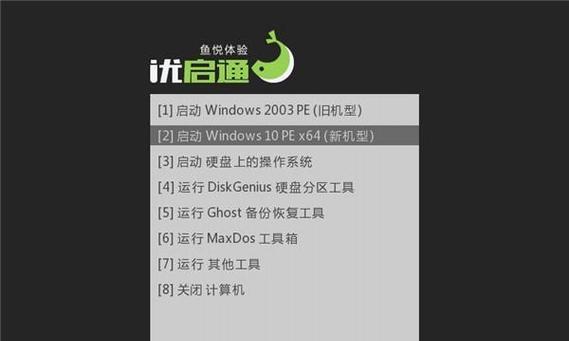
1.准备工作:了解你的电脑硬件配置
在开始安装系统之前,我们需要先了解自己电脑的硬件配置情况,包括处理器型号、内存容量、硬盘大小等。这些信息可以帮助我们选择合适的操作系统版本。
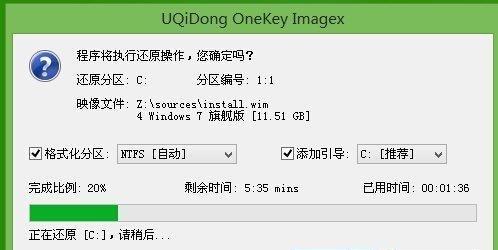
2.下载安装镜像:选择合适的操作系统版本
根据你的电脑硬件配置,选择并下载合适的操作系统镜像文件。可以从官方网站下载最新版本的操作系统,并确保镜像文件完整无损。
3.制作启动盘:准备安装媒介
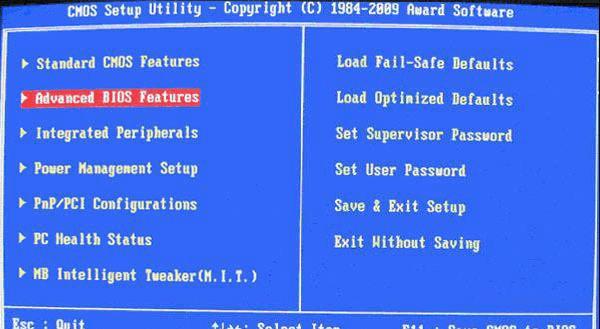
将下载好的操作系统镜像制作成启动盘。我们可以使用专业的制作工具,如Rufus或UltraISO,将镜像文件写入U盘或光盘,以便进行安装。
4.设置启动顺序:确保从启动盘启动
在电脑开机时按下相应的按键(通常是Del或F2)进入BIOS设置界面,将启动顺序设置为首先从U盘或光盘启动。这样,系统安装程序就能够自动加载。
5.开始安装:按照向导进行操作
将制作好的启动盘插入电脑,并重新启动电脑。按照屏幕上的提示,选择语言、时区等设置,然后点击“安装”按钮开始安装系统。
6.硬盘分区:合理规划存储空间
在安装过程中,我们需要对硬盘进行分区。可以选择将整个硬盘作为一个分区,也可以根据需要将其分为多个分区,例如系统分区、数据分区等。
7.安装过程:等待系统文件复制完毕
系统会自动进行文件复制和安装过程,这需要一些时间。请耐心等待,确保系统文件被正确复制到硬盘中。
8.设置账户:创建管理员账户
在系统安装完成后,我们需要设置管理员账户。输入用户名、密码和其他相关信息,并确保设置一个安全可靠的密码。
9.更新系统:安装最新的补丁和驱动程序
安装完成后,我们需要立即进行系统更新,以确保系统获得最新的补丁和驱动程序。这可以提高系统的稳定性和安全性。
10.安装常用软件:选择适合你的工具
根据个人需求,选择并安装一些常用的软件工具,如浏览器、办公软件、杀毒软件等。这可以使我们在使用电脑时更加便捷。
11.数据迁移:备份并恢复个人文件
如果你之前已经有一些重要的个人文件,如照片、文档等,需要备份并在系统安装完成后进行恢复。这可以保证你不会因为系统安装而丢失重要数据。
12.驱动安装:更新硬件驱动程序
检查电脑硬件设备的正常运行,如果有需要,我们可以手动安装或更新相应的硬件驱动程序,以确保硬件正常工作。
13.个性化设置:调整系统外观和功能
在安装完成后,我们还可以根据自己的喜好进行一些个性化设置,如更换壁纸、调整显示效果、自定义快捷键等。
14.安全设置:加强系统防护
为了确保电脑安全,我们需要安装一个可靠的杀毒软件,并进行必要的防火墙设置。这可以防止电脑受到恶意软件的攻击。
15.常见问题解答:解决安装中的疑难杂症
在系统安装过程中,可能会遇到一些问题,如安装失败、无法启动等。我们可以参考官方文档或搜索相关技术论坛,寻找解决方案。
通过本文所提供的简易装系统教程,相信大家已经掌握了一些基本的系统安装技巧。在实践中不断尝试和学习,你将能够轻松搞定电脑操作系统,享受更便捷的电脑使用体验。记住,勇于尝试是掌握技能的关键!
标签: 装系统教程
相关文章
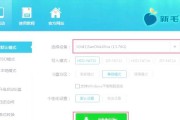
在台式电脑上安装操作系统,BIOS是一个重要的环节。本文将详细介绍如何使用台式电脑的BIOS进行系统安装。 了解什么是BIOS 在这个中,我们...
2025-07-28 205 装系统教程

随着技术的不断发展,越来越多的用户选择使用USB来安装系统,相比传统的光盘安装方式更加方便快捷。本文将为大家详细介绍以USB装系统的方法,帮助您轻松恢...
2025-07-23 205 装系统教程
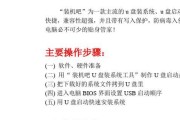
随着科技的不断发展,现在很多电脑都不再配备光驱,而是采用了USB接口。使用USB来装系统成为了很多人的选择。本文将为大家详细介绍如何使用USB来装系统...
2025-04-21 239 装系统教程
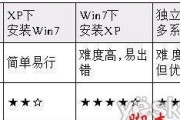
随着科技的不断发展,操作系统也在不断更新和升级。在过去,我们习惯于使用WindowsXP系统,但是它的功能和性能已经逐渐不能满足我们的需求。为了拥有更...
2025-01-01 564 装系统教程

安装一个操作系统对于电脑用户来说是一项基本技能,而Windows7系统作为一款广泛使用的操作系统,学会如何安装并进行相应的设置,将会给你带来更好的电脑...
2024-11-04 485 装系统教程
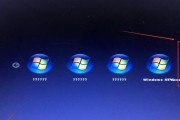
随着科技的不断进步,计算机已经成为了我们生活中必不可少的一部分。而操作系统作为计算机的核心,对于计算机的性能和功能起着至关重要的作用。本文将详细介绍如...
2024-10-19 619 装系统教程
最新评论